ブラウザ別キャッシュクリアの方法(Safari / mac)

Webサイトの画像やデザインを更新する際にキャッシュクリアが必要な場合があります。その手順について記載しています。
キャッシュクリアとは
まず、キャッシュクリアについて簡単に説明します。ご存知の方は次の段落にお進みください。
◼キャッシュとは
webサイトを構成する画像などは、パソコンやスマホで見るときに裏でダウンロードが行われています。そして同じページを何回も見るときは、毎回ダウンロードを行うのではなくて、パソコンやスマホにダウンロードした画像などを再利用して描画をしています。これはホームページを表示するためのスピードアップのための仕組みです。このことを「キャッシュする」と言います。
◼キャッシュクリアが必要な理由
この再利用機能により、最新のwebサイト上の画像を再ダウンロードしないことが起きます。この問題を解決するために、パソコン、スマホにダウンロードした画像などを消すことを「キャッシュクリア」と呼びます。
この作業は、パソコン・スマホに保存した、様々な画像やファイルを消すのではなく、あくまでパソコンやスマホが内部的に管理している範囲のものを消す作業なので、webサイトとは関係のない、写真やワードファイルなどが消えるわけではありません。
手動によるキャッシュクリア方法
メニューバーから「Safari」をクリックします。
メニューから「環境設定」をクリックします。
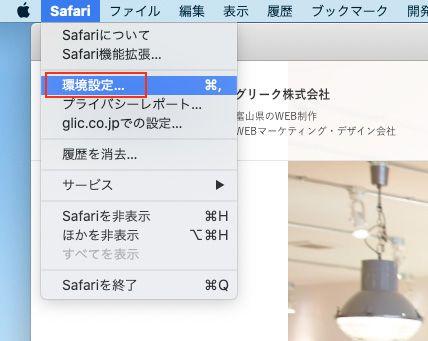
「メニューバーに”開発”メニューを表示」にチェックを入れます
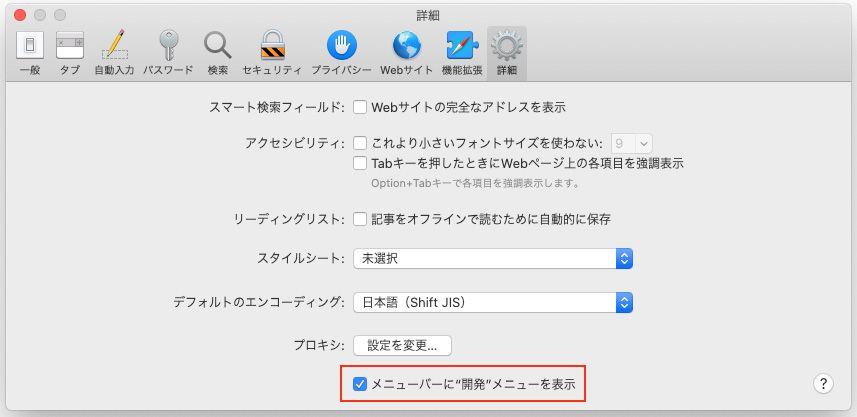
メニューバーに追加された「開発」をクリックします。
[キャッシュを空にする]をクリックします。
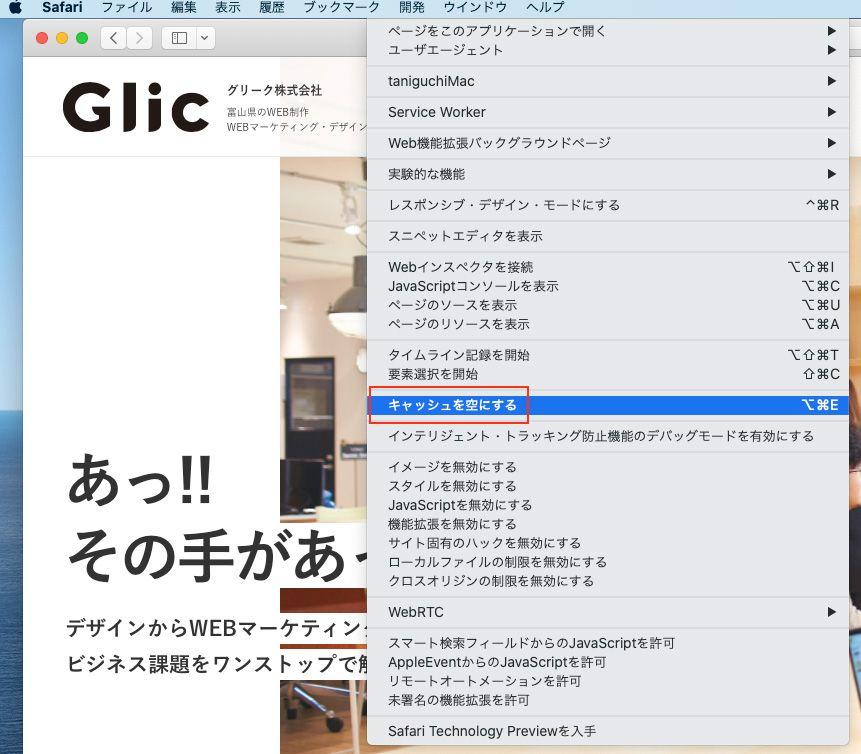
ショートカットキーを活用したキャッシュクリア手順
Commnad + Option + E




 問い合わせ
問い合わせ







![[サンプルあり]カラーミーの共通テンプレートでグループの情報を表示(jQuery)](https://glic.co.jp/media/cache/article_list/uploads/0b/5a/0b5a62d823836b21059bbf69935638dc.jpg)
![[FAQ]WEBサイト制作・保守に関するよくある質問](https://glic.co.jp/media/cache/article_list/uploads/d0/46/d04609114f83f38d7053493e479df642.png)

